از طریق منوی جستجو مطلب مورد نظر خود در وبلاگ را به سرعت پیدا کنید
روش نصب و بازی Minecraft روی اوبونتو
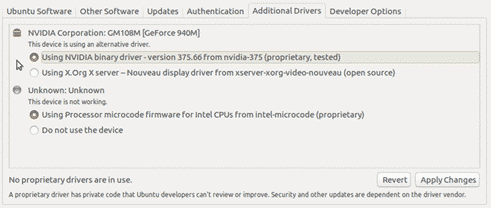
سرفصلهای مطلب
مقدمه ای بر Minecraft
اگر به ساختن عمارتها، آسمانخراشهای بزرگ یا فقط خانهها و سازههای غیرمعمول علاقه دارید، Minecraft بازی مناسب شماست. این سکویی است که به شما امکان می دهد با خلاقیت خود amuck را اجرا کنید و به ندرت تا به حال محدودیتی برای آنچه می توانید انجام دهید. مردم پس از قرار دادن ساعت کار و عرق کردن در آن ، ساختارهای مگا ایجاد کرده اند و نتایج نهایی همیشه تماشای آن شگفت انگیز است. بناهای تاریخی و استادیومهای دنیای واقعی تنها بخشی از شگفتیهایی هستند که مردم توانستهاند در دنیای Minecraft بازسازی کنند و هر روز که میگذرد، جامعه آن رشد میکند و با هر اختراع جدیدی که اغلب اختراع قبلی را در سایه قرار میدهد، خلاقتر میشود. شما حتی می توانید با استفاده از چیزی به نام Redstone ، در این دنیا رایانه های عملکردی واقعی ایجاد کنید. رایانههایی که با رداستون میسازید کاملاً مانند رایانههای معمولی عمل میکنند و کاملاً قادر به انجام محاسبات اولیه و انجام عملیاتی هستند که یک واحد منطقی محاسباتی معمولی (قلب CPU) میتواند انجام دهد. اگر واقعاً مغز خود را در آن قرار دهید ، Minecraft واقعاً هیچ محدودیتی با آنچه می توانید انجام دهید ندارد. در حقیقت ، یک بازیکن موفق به ایجاد یک هارد کاملاً کارآمد با قابلیت های خواندن و نوشتن است که می تواند بیش از 1 کیلوبیت داده را ذخیره کند.
Minecraft همچنین دارای یک حالت بقا است، اما شکل اصلی جذابیت آن در حالت خلاقانه بی پایان آن است که در مورد آن صحبت کردیم.
راه اندازی درایورها، دانلود و نصب
Minecraft در ابتدا منتشر شد روی پلتفرم های ویندوز، مک او اس و لینوکس و به دلیل مخاطبان قوی و متنوع خود، به سرعت به پلتفرم های دیگری مانند ایکس باکس و پلی استیشن راه یافت.
به طور معمول، کاربران زیاد بازی نمی کنند روی لینوکس و این باعث میشود دانلود و نصب بازیها کمی دشوارتر از آنچه در واقع به نظر میرسد، با آموزشهای کمتری در دسترس باشد. اما نگران نباشید، زیرا ما شما را در کل تحت پوشش قرار داده ایم process برای اجرا کردن Minecraft روی کامپیوتر شما از ابتدا تا انتها
اولین چیزی که باید به آن توجه کنید این است که گزینه های گرافیکی خود را به گونه ای که می خواهید تنظیم کنید. لینوکس به طور پیش فرض نوعی درایور را نصب کرده است روی سیستم و آنها باید کاملاً عادی با بازی کار کنند، اما در برخی موارد بسته به این، ممکن است رفتار غیرعادی وجود داشته باشد روی نوع سخت افزاری که در حال اجرا هستید، بنابراین بهتر است از درایورهای ارائه شده توسط سازنده کارت گرافیک خود (Nvidia یا AMD) استفاده کنید.
برای تنظیم گزینه های خود بر این اساس، باید آن را باز کنید بروز رسانی نرم افزار پنجره و راه خود را به سمت پایین بروید درایورهای اضافی برگه پس از حضور در آنجا ، درایورهای NVIDIA را که می خواهید استفاده کنید انتخاب کنید و کلیک کنید روی را درخواست دادن دکمه برای ذخیره تنظیمات. ممکن است از شما خواسته شود که کامپیوتر را مجدداً راه اندازی کنید روی نسخه سیستم عامل) برای اعمال تغییرات، اما حتی اگر چنین پیامی دریافت نکردید، بهتر است یک راه اندازی مجدد انجام دهید تا تغییرات به طور معمول انجام شود.

پس از مراقبت از آن ، باید تصمیم بگیرید روی از چه زمان اجرای جاوا در نظر دارید استفاده کنید. بحث در مورد آنچه در زمان اجرا جاوا شایسته مقاله ای از خود است. در اینجا ما فقط به شما کمک خواهیم کرد تا آنچه را که برای نیازهای Minecraft خود نیاز دارید انتخاب کنید. در اینجا دو گزینه دارید: Java و OpenJDK.
به طور خلاصه ، OpenJDK امن تر است اما به طور خاص برای Minecraft طراحی نشده است در حالی که جاوا است. اگر عملکرد Minecraft همان چیزی است که به دنبال آن هستید ، با جاوا بروید. می توانید جاوا را از Google بارگیری کنید و دستورالعمل های بارگیری آن واضح ، مختصر و در دسترس است روی وب سایت آن
بعد از اینکه در نهایت با تمام پیش نیازها انجام شد ، آخرین کاری که باید انجام دهید بارگیری خود بازی است. برای به دست آوردن بازی اصلی Minecraft از صاحبان واقعی خود ، به سمت آن بروید https://www.minecraft.net/en-us/ و به ساخت یک حساب Mojang (یک حساب کاربری برای وب سایت) ادامه دهید روی وب سایتی که به شما امکان خرید بازی را می دهد. پس از ایجاد حساب کاربری و تأیید روش پرداخت، می توانید بازی را خریداری کنید. مطمئن شوید که نسخه لینوکس را خریداری کرده اید زیرا نمی خواهید پولی که به سختی به دست آورده اید هدر دهید روی چیزی که حتی نمی توانید از آن استفاده کنید.

فایلی که از وب سایت رسمی دانلود می کنید باید با پسوند jar باشد. پس از دانلود فایل، باید به پوشه دانلود رفته و راست کلیک کنید روی فایل دانلود شده را انتخاب کنید و گزینه Open with – Java Runtime را انتخاب کنید. سپس بازی شما بارگیری می شود و در کمترین زمان می توانید بازی کنید.

بیشترین بهره را از حالت خلاقانه ببرید
در مراحل اولیه بازی، ممکن است دلهره آور و گیج کننده به نظر برسد. برای خارج شدن از آن مرحله، بهترین راه برای عادت کردن به دنیای Minecraft این است که به محتوای انجمن نگاه کنید و مشاهده کنید. اینترنت مملو از انجمنها و کانالهای یوتیوب است که به نشان دادن مهارتهای Minecraft خود اختصاص داده شدهاند و مکانی شگفتانگیز برای یادگیری چیزهای جدید هستند. همه این پلتفرمها همچنین آموزشهای مبتدی زیادی را ارائه میدهند که به شما کمک میکند تا آن را دریافت کنید روی پاهای خود را در کوتاه ترین زمان و شروع به ایجاد برخی از جواهرات شخصی بلافاصله. با تمرین کافی، ممکن است به زودی به نتیجه برسید روی انجمن خود را به عنوان یک سازنده محتوا با استعداد معرفی می کند و از آنجا، رشد شما تقریباً بی حد و حصر است.


اگر حالت خلاقانه بیش از حد زیاد می شود، سعی کنید از حالت بقا استفاده کنید تا بگذارید اوضاع برای مدتی خنک شود و Minecraft را به روش دیگری بازی کنید. ممکن است بیشتر روی شما کلیک کند و راهی برای جابجایی بین تنظیمات مختلف بازی برای حداکثر لذت ارائه دهد.
لطفا در صورت وجود مشکل در متن یا مفهوم نبودن توضیحات، از طریق دکمه گزارش نوشتار یا درج نظر روی این مطلب ما را از جزییات مشکل مشاهده شده مطلع کنید تا به آن رسیدگی کنیم
زمان انتشار: 1403-01-05 13:13:04



